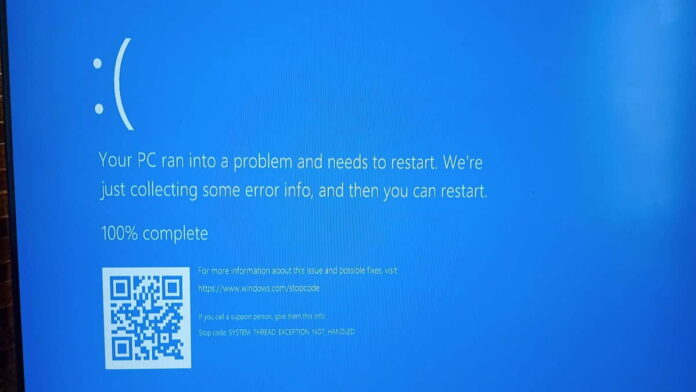Komputer restart sendiri tentu sangat membingungkan. Ketika komputer mengalami restart sendiri, akan menghambat pekerjaan. Tenang saja, ada tutorial PC yang dapat Anda lakukan untuk mengatasi ini.
PC adalah perangkat komputer yang sangat bermanfaat. Di era serba modern seperti sekarang ini, komputer telah menjadi salah satu barang elektronik yang perlu Anda miliki.
Baca Juga: Cara Memperbaiki Kamera Laptop yang Gelap dengan Mudah
Dari pelajar hingga karyawan, semua membutuhkan komputer. Namun, komputer juga bisa mengalami error.
Salah satu error pada komputer yang sangat mengganggu adalah restart secara tiba-tiba. Hal ini tentu sangat mengganggu apabila terjadi secara berulang.
Komputer Restart Sendiri, Ini Penyebabnya
Sebenarnya, menu restart pada komputer ini memang ada. Anda bahkan bisa melakukan restart pada komputer kapan saja.
Akan tetapi, lain cerita jika komputer mengalami restart secara tiba-tiba. Jika seperti itu, maka restart pada komputer justru bisa menyebabkan kepanikan.
Sayangnya, ini menjadi salah satu masalah yang cukup umum, terutama pada komputer atau laptop dengan sistem operasi Windows 7 sampai Windows 10.
Namun begitu, masalah ini sebenarnya bisa terjadi kapan saja dan akibat kesalahan pada software maupun hardware.
Kerusakan-kerusakan yang terjadi bisa membuat komputer mengalami restart sendiri. Misalnya saja masalah pada RAM.
Ketika RAM bermasalah, seperti lecet atau kotor saja bisa mempengaruhi kinerja komputer. Masalah tersebut bisa membuat komputer restart sendiri dan sangat membingungkan.
Ada berbagai penyebab lainnya masalah ini terjadi. Hal yang perlu Anda pahami adalah penyebab sekaligus cara mengatasinya.
Daripada hanya merasa kesal karena kegiatan terganggu akibat restart secara tiba-tiba, berikut ini beberapa penyebabnya!
Adanya Masalah pada Driver Komputer
Penyebab pertama yang bisa membuat PC restart tiba-tiba adalah adanya masalah pada bagian driver. Ini biasa terjadi jika Anda baru saja memperbarui driver tersebut.
Apabila Anda berus saja memperbarui driver PC dan secara tiba-tiba restart sendiri, tidak perlu panik. Anda bisa mengembalikannya seperti semula.
Sebaiknya pertimbangkan untuk mengembalikan driver Anda ke versi lawas. Bisa jadi driver versi terbaru tidak cocok pada perangkat komputer.
Adanya Virus
Perangkat komputer juga dapat terkena virus. Keberadaan virus pada perangkat komputer tentu bisa berbahaya.
Virus bisa menyebabkan komputer restart sendiri. Hal itu karena virus akan mempengaruhi kinerja dari komputer itu sendiri.
Keberadaan virus akan menciptakan error pada sistem. Jika sudah seperti ini, Anda perlu menghilangkan virus melalui tenaga profesional atau dengan bantuan aplikasi tambahan.
Untuk mencegahnya, Anda harus menghindari mengunduh file maupun aplikasi yang tidak jelas sumbernya di komputer. Hindari juga klik link sembarangan.
Adanya Error pada Bagian RAM
Seperti yang sudah dijelaskan sebelumnya, masalah pada bagian RAM komputer juga bisa menjadi penyebab komputer restart sendiri.
Ketika terjadi masalah pada RAM, maka bisa menyebabkan berbagai hal yang mengganggu, termasuk restart secara tiba-tiba.
Bisa jadi RAM pada PC bermasalah atau kotor akibat debu yang menempel pada bagian slotnya. Indikasi komputer yang restart akibat masalah RAM adalah mengeluarkan suara bip.
Baca Juga: Komputer Mati Sendiri, Ini Penyebab dan Cara Mengatasinya
Untuk memperbaiki sekaligus mencegahnya, Anda bisa mulai melepas RAM dari slotnya. Pastinya bahwa Anda membersihkan slot RAM terlebih dahulu sebelum memasangnya kembali.
Anda juga bisa membawanya ke pusat servis untuk pemeriksaan lebih lanjut jika masalah tetap terjadi. Dengan begitu, komputer bisa kembali seperti biasanya.
Prosesor yang Sudah Terlalu Panas
Penyebab komputer restart sendiri yang berikutnya adalah mesin yang terlalu panas. Masalah ini seringkali terjadi.
Komputer yang terlalu panas bisa terjadi karena penggunaan yang berlebihan. Jika seperti ini, maka prosesor bisa overheat dan menyebabkan masalah.
Ketika sudah terlalu panas, maka bisa menyebabkan boot ulang atau restart secara berulang.
Untuk mengatasinya, Anda bisa membuka komputer dan membersihkan bagian CPUnya. Pastikan Anda juga membersihkan kipas prosesor dan sekitarnya.
Terjadi Blue Screen
Perlu Anda ketahui bahwa blue screen atau stop error juga bisa menyebabkan komputer restart sendiri. Ini juga menjadi penyebab yang paling umum.
Blue screen yang ada pada layar komputer ini memang sangat mengganggu karena menyebabkan restart sendiri dan berbagai masalah lainnya.
Apabila terjadi blue screen atau stop error, maka Anda bisa melakukan beberapa cara mudah untuk mengatasinya.
Pertama, menggunakan menu WinX yang tersedia pada Windows 10 perangkat komputer. Buka bagian System dan setelah itu klik Pengaturan Sistem Lanjutan.
Apabila sudah, selanjutnya klik menu “Tab lanjutan”, lalu “Startup dan Pemulihan”. Selanjutnya, klik “Pengaturan”.
Terakhir, Anda harus menghapus logo centang yang ada pada kotak “Mulai ulang secara otomatis”. Jika muncul pemberitahuan, klik “Terapkan / OK dan Keluar”.
Baca Juga: Penyebab Komputer Blue Screen Berikut Solusinya
Setelah melakukan langkah tersebut, maka ketika Windows mengalami crash akibat stop error atau blue screen, maka komputer restart sendiri tidak akan terjadi lagi.
Catu Daya yang Rusak
Apabila RAM tidak bermasalah tetapi komputer restart sendiri, maka bisa jadi catu daya yang mengalami kerusakan.
Area catu daya ini perlu Anda perhatikan. Mirip seperti RAM, catu daya yang bermasalah dapat menyebabkan komputer mengalami restart berulang kali.
Jangan terlalu panik, ada berbagai cara yang bisa Anda lakukan untuk mengatasi masalah ini.
Cara paling sederhana yang dapat Anda lakukan adalah dengan melepas catu daya tersebut. Ada juga kemungkinan bahwa Anda perlu mengganti catu daya tersebut dengan yang baru.
Gantilah catu daya dengan yang kondisinya masih baik. Cek terlebih dahulu untuk memastikan bahwa catu daya pengganti tidak memiliki masalah.
Hardisk yang Rusak
Masalah yang menjadi penyebab komputer restart sendiri lainnya adalah bagian hardisk PC yang rusak. Masalah ini sebenarnya mirip seperti blue screen akibat VGA.
Satu yang membedakan adalah keterangan error yang bertuliskan hardisk rusak atau tidak terbaca. Biasanya hal ini akan menyebabkan komputer tidak bisa lanjut booting ketika masuk ke Windows.
Solusi yang paling tepat untuk mengatasi masalah satu ini adalah dengan mengganti hardisk bermasalah tersebut. Namun, hardisk termasuk memiliki komponen yang tidak murah.
Itulah kenapa, banyak orang yang memilih untuk memperbaikinya terlebih dahulu. Anda bisa mengecek bagian kabel data yang menjadi penghubungnya.
Terkadang masalah yang terjadi pada hardisk hanya karena kabel data yang kendur atau rusak. Masalah lainnya yang sering terjadi adalah karena bad sector, yakni kerusakan di bagian cakram keras harddisk.
Usahakan untuk selalu rutin merawat hardisk agar tidak rusak dan membuat komputer restart sendiri. Saat ini sudah sangat mudah dalam mengecek keadaan hardisk.
Anda dapat memanfaatkan aplikasi yang ada saat ini. Dengan begitu, Anda bisa tahu kondisi hardisk secara berkala.
Pembaruan pada Windows
Komputer restart sendiri bisa terjadi akibat dari pembaruan pada bagian Windows. Beberapa pengguna mengalami hal ini.
Jika Anda masuk ke dalam loop reboot secara terus-menerus, sebaiknya coba masuk ke dalam Safe Mode atau akses Advanced Boot Options.
Ketika sudah berhasil masuk ke dalam menu tersebut, maka Anda bisa langsung membuka bagian “command prompt windows” atau “system restore”.
Selain itu, Anda juga bisa melakukan Automatic Repair. Jika Anda menginginkannya, maka bisa mencegah Windows melakukan restart setelah Pembaruan Windows.
Anda bisa mengaturnya melalui “Kebijakan Grup” atau “Editor Registry”. Dengan begitu, Anda tidak akan lagi merasakan komputer memulai ulang otomatis setelah pembaruan Windows.
Membawa Komputer ke Tempat Servis
Semua yang disebutkan di atas adalah penyebab dari komputer yang restart sendiri. Terdapat tips mengatasi setiap penyebab masalah tersebut.
Namun, terkadang Anda mungkin terlalu takut dalam mengecek bagian-bagian komputer. Banyak juga pengguna yang sudah terlalu panik.
Jika Anda mengalami hal tersebut, maka bisa membawa komputer ke tempat servis. Hanya saja, Anda perlu memilih tempat servis yang baik dan bertanggung jawab.
Baca Juga: Buat Akun Microsoft dengan Dua Langkah Mudah Beserta Manfaatnya
Apabila masalah tidak terlalu parah, maka Anda tidak perlu menunggu terlalu lama. Sebaliknya, jika masalah terlalu parah, Anda perlu menunggu waktu perbaikan dan biaya yang tidak sedikit.
Sebelum masalah terjadi, Anda bisa mencegah dengan menggunakan komputer dengan baik. Jangan gunakan komputer terlalu berlebihan dan pastikan juga penyebab dari restart tiba-tiba di atas.
Jika komputer restart sendiri, maka penyebabnya bisa karena beberapa pilihan di atas. Anda bisa mencoba setiap cara perbaikan yang ada sebelum membawanya ke tempat servis. Apabila tidak ada perubahan, baru bawa PC ke pusat perbaikan. (R10/HR-Online)